
今回は、3Dプリンター「Creality3D CR-10S」を使って、メカニカルキーボードの「キーキャップ引き抜き工具」を作ってみました。
メカニカルキーボードのキーキャップを外すときに使えるのはもちろん、3DモデルとしてPC上にデータを保存できるので、いつでも造形できちゃいます。
今回の造形では、メカニカルキーボードに付属していたキーキャップ引き抜き工具を元に、Fusion360を使って複製しているのでチェックしてみてください。
はじめに
今回紹介する内容は「3Dプリンターでキーキャップ引き抜き工具を作る」というもの。
完成したキーキャップ引き抜き工具がこちら!

(上が複製元、下が作成したもの)
英語だと「Keycap Remover」などと呼ばれているやつですね。
基本的には、購入したメカニカルキーボードや静電容量無接点キーボードに付属しているのですが、使いたいときに見つからなかったりします。

そこで、今所持しているキーキャップ引き抜き工具がどっかいく前に、自分で複製できる状態にしておこうと思い、Fusion360で3Dモデルを作成してみました。

Amazonで同じタイプのキーキャップ引き抜き工具を探してみたところ、安いもので「10個セット700円」とか。
フィラメントの価格にもよりますが、私が使用したフィラメント場合「約5.63円」だったので、実はちょっとだけお得だったりもします。
使用した3Dプリンター
今回の造形で使用した3Dプリンターは「Creality3D CR-10S」
いつも使用している3Dプリンターです。
ただ今回は、初期レイヤーの張り付きがうまくいかなかったため、プラットフォームガラスの「Anycubic Ultrabase」は使用していません。
使用したフィラメント
使用したフィラメントも過去に紹介した「Comgrow PLAフィラメント ブルー」です。

耐久性の問題で、PLAよりABSの方が良いかもと思いましたが、今のところPLAで使えているので、キーキャップ引き抜き時に壊れたら別素材でも試してみようと思います。
Fusion360で作る
冒頭でも紹介した通り、今回のキーキャップ引き抜き工具は「Fusion360」でモデリングしました。

こちらが完成したモデル。
複製するキーキャップ引き抜き工具を撮影し、それをもとに「スケッチ」を追加していった感じですね。
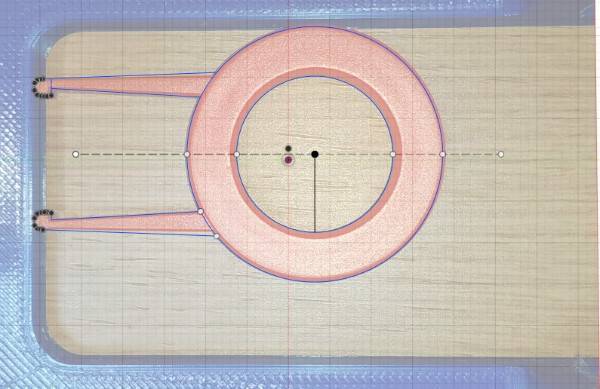
あとは「押出し」や「フィレット」などを使って厚みや丸みを出しました。
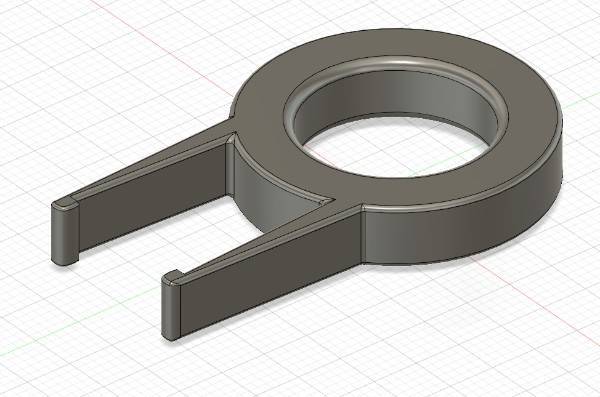
実物の写真を元にモデリングしているので、サイズ感や形状を合わせやすいのでオススメです。
Fusion360で画像を下絵として使用するには、以下画像にもある「下絵を挿入」という機能を使えばOK。
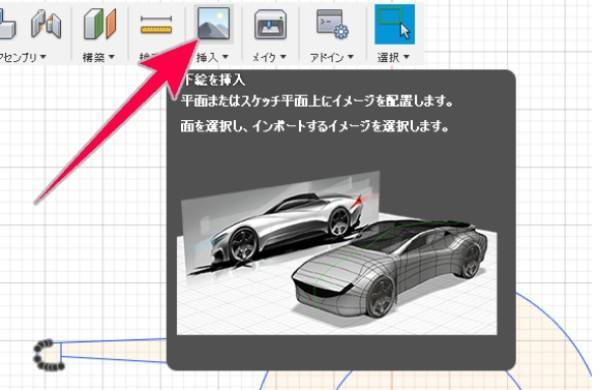
「位置合わせ」という機能を使えば、比較的簡単に実際の物と同じサイスでキャンバスを作成できると思います。
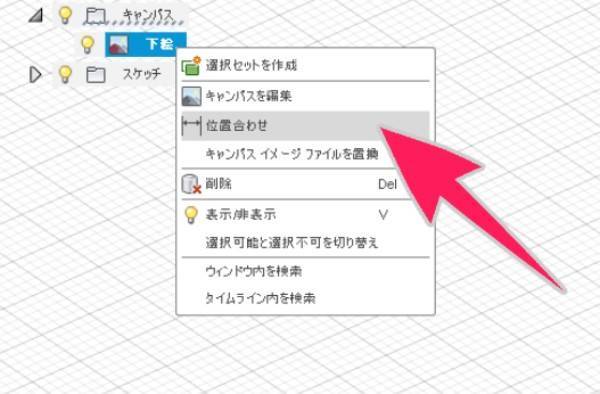
Curaで造形する
3Dプリンターで実際に造形をスタートするためには「スライサー」というアプリが必要になります。
私が使用したのは「Cura」
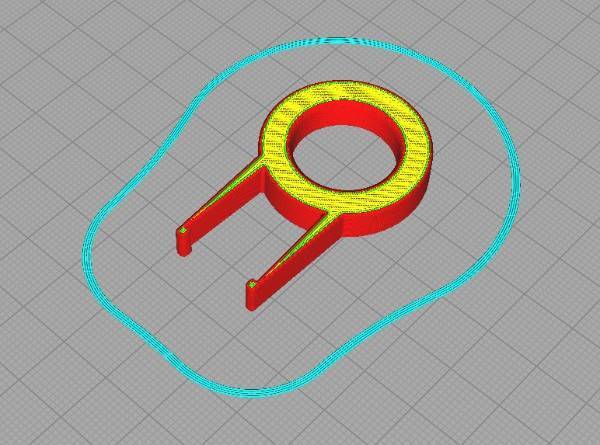
Creality3D CR-10Sにもともと付属していた無料のスライサーアプリですね。
設定温度やその他の細かい設定はこんな感じ。
| Cura | 設定 |
|---|---|
| レイヤー高さ | 0.06mm |
| インフィル | 20% |
| ノズル温度 | 195℃ |
| プラットフォーム温度 | 65℃ |
| 引き戻し距離 | 8mm |
| 引き戻し速度 | 50mm/s |
| スピード | 30mm/s |
| 冷却 | 〇 |
| サポート | - |
PLAフィラメントなので難しい設定は不要。
サポートは「無し」というより、もともと必要ない造形でした。
インフィルは耐久力重視で「100%」が良いかな、と思っていたのですが、キーキャップを外す部分にあまり影響がなかったため、速度重視で「20%」にしています。
100%:
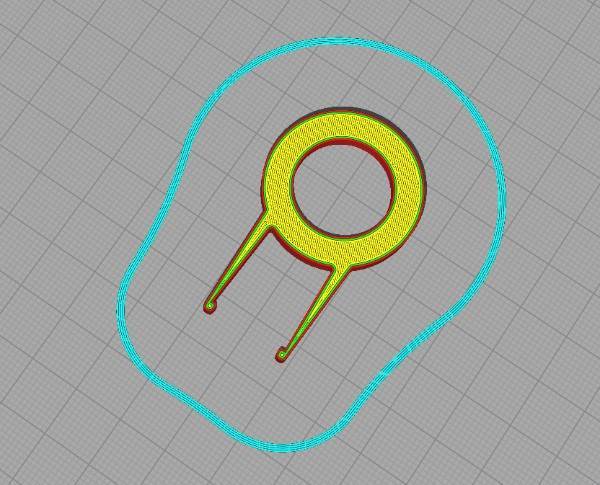
20%:
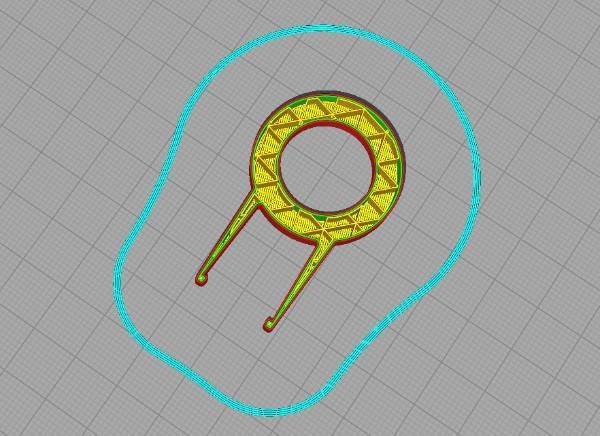
これによって、造形時間を「約3時間4分」から「約1時間33分」まで短縮できました。
注意した点で言うと、キーキャップを引き抜く部分が細かいため、あまりスピードを上げすぎるとうまく造形できず、結果的に初期レイヤーが反ってきてしまいました。

最も重要な部分なので、スピードを遅く設定することで対応しています。
最終的に完成した「キーキャップ引き抜き工具」がこちら!
複製元のキーキャップ引き抜き工具と重ねてみても、かなり綺麗に複製できたと思います。


もちろん、実際にキーキャップを外すこともできました。

耐久力についてはまだ検証中ですが、PLAでもばっちり造形できたので参考にしてみてください。
まとめ
今回紹介したように、3Dプリンター「Creality3D CR-10S」やFusion360を使って、キーキャップ引き抜き工具を作ってみました。
元の複製なのでキーキャップを外しやすくなったとかはありませんが、これで今使っているキーキャップ引き抜き工具を無くしちゃっても安心です。
ではまた。


























































